
Міняємо дозвіл картинки в два кліка (Automator)
Якщо Ви часто працюєте з фотографіями та іншими зображеннями, нерідко може виникнути необхідність масово привести файли певного стандарту. Це може бути цікаво, наприклад, для веб-дизайнерів, верстальників, або фахівців додрукарської підготовки яким, потрібні картинки певного дозволу. Зазвичай для цих цілей користуються спеціальними утилітами або екшен в Photoshop та іншими продуктами Adobe, але це не завжди зручно, але ж у Вас під рукою завжди є не менш ефективний засіб.
Наші фахівці стикаються з різними завданнями. Ми займаємося не тільки компонентним ремонтом MacBook або iMac і з задоволенням допоможемо Вам в налаштуванні OS X. Сьогодні ми розглянемо, як можна змінити дозвіл картинки в два кліка за допомогою простого алгоритму, заданого в Automator.
Крок 1: Запустіть Automator (в утиліту і Програмах, додаток вбудовано в усі сучасні версії OS X);
Крок 2: У вікні виберете "Служба";
Крок 3: У списку "отримує вбрання" виберіть "файли зображень"
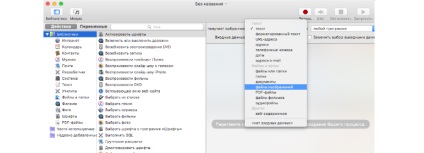
Крок 4: Під розділом "Дії" виберіть "Файли і папки" і перемістіть "Отримати зазначені об'єкти Finder" в праве вікно;
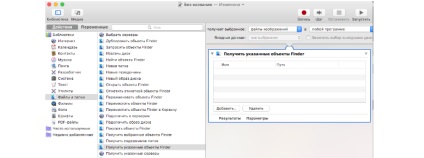
Крок 5: Під розділом "Дії" виберіть "Фото" і точно також перемістіть "Змінити масштаб зображень". Automator запропонує зберігати нові зображення у вигляді копій, так що якщо Вам потрібні резервні копії своїх фотографій натисніть кнопку "Додати";
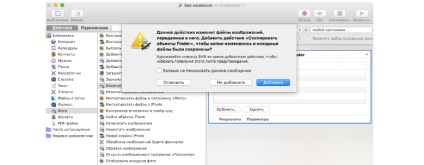
Крок 6: В вікні "Змінити масштаб зображень" вкажіть необхідний розмір по ширині. Наприклад, якщо Вам потрібно зберегти зображення з роздільною здатністю 3840 x 2160 в форматі Full HD, вкажіть 1 920;
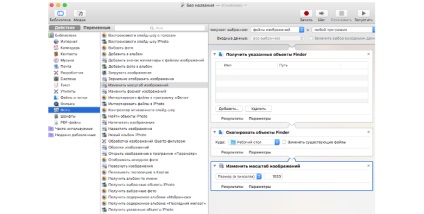
Крок 7: Натисніть "Файл" у верхньому меню і виберете "Зберегти", або просто натисніть Command + S. Вкажіть ім'я для файлу;
Крок 8: Виберіть зображення, дозвіл якого необхідно змінити, після чого натисніть на нього правою кнопкою мишки і виберіть команду, яку Ви зберегли. В окремих випадках ця команда буде знаходиться у вкладці "Служби". Зображення зі зміненим дозволом збережеться у вигляді копії якщо Ви вибрали відповідний режим, в іншому випадку програма просто змінить дозвіл існуючого зображення.
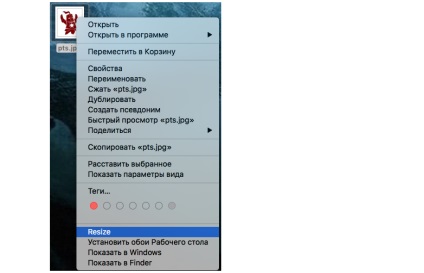
У висновку варто зазначити, що Automator є дуже потужний інструмент з великою кількістю можливостей для налаштування і автоматизації щоденних дій. В даному випадку створений алгоритм є, мабуть, самим простим прикладом його можливостей. Експериментуйте з цим додатком, і Ви зможете більш гнучко налаштувати систему під свої потреби.